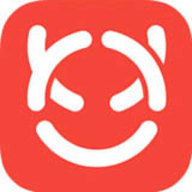ssd系统 不能启动,SSD系统无法启动的常见原因及解决方法
时间:2024-11-28 来源:网络 人气:
SSD系统无法启动的常见原因及解决方法
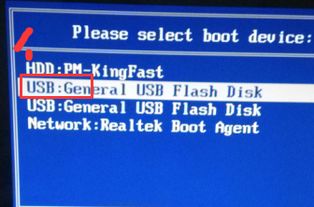
随着固态硬盘(SSD)的普及,越来越多的用户选择将SSD作为系统盘。在使用过程中,有时会遇到SSD系统无法启动的问题。本文将为您解析SSD系统无法启动的常见原因,并提供相应的解决方法。
1. BIOS设置问题

在启动过程中,BIOS会首先检查启动设备。如果BIOS设置不正确,可能会导致SSD无法启动。例如,未将SSD设置为第一启动设备,或者启动顺序设置错误。
2. 分区表或引导记录损坏
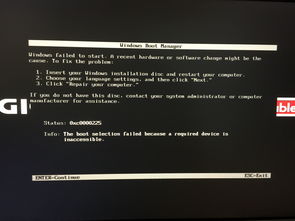
SSD的分区表或引导记录损坏,会导致系统无法识别启动分区,从而无法启动。
3. SSD未激活主分区

在Windows系统中,主分区必须被激活才能作为启动分区。如果SSD的主分区未被激活,系统将无法从该分区启动。
4. SSD驱动器未开启
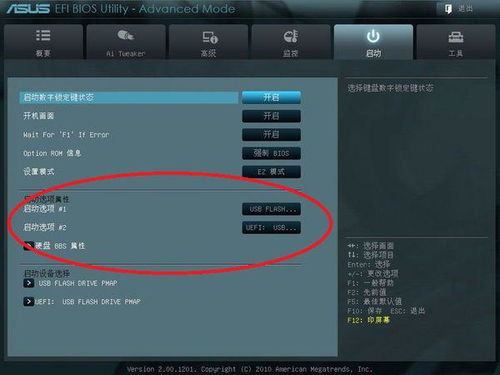
在某些情况下,BIOS可能未正确识别SSD,导致其未开启。这需要进入BIOS进行设置。
5. 系统文件损坏
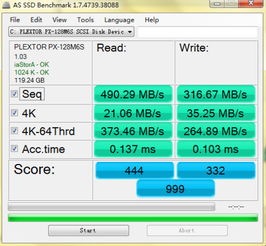
系统文件损坏也可能导致SSD无法启动。这可能是由于病毒感染、系统更新失败等原因造成的。
1. 检查BIOS设置
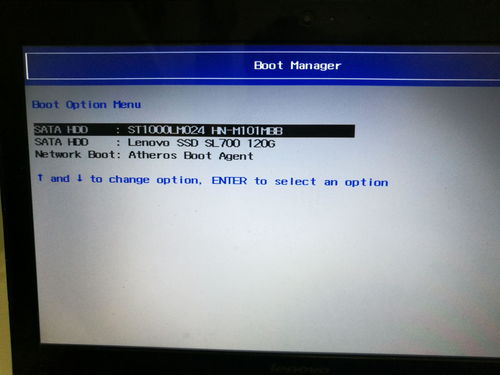
进入BIOS设置,确保SSD已设置为第一启动设备,并检查启动顺序是否正确。
2. 修复分区表或引导记录
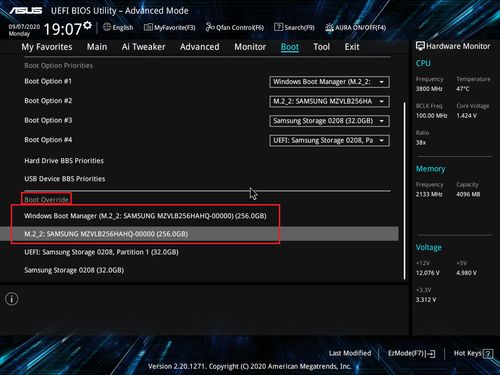
使用第三方分区工具(如DiskGenius)修复分区表或引导记录。如果分区表损坏,可以使用“重建主引导记录”功能;如果引导记录损坏,可以使用“重建引导扇区”功能。
3. 激活主分区
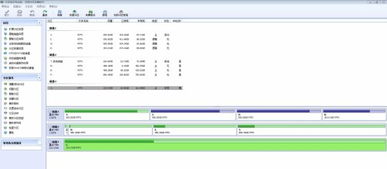
在PE系统中,使用分区工具(如DiskGenius)将SSD的主分区激活。
4. 开启SSD驱动器
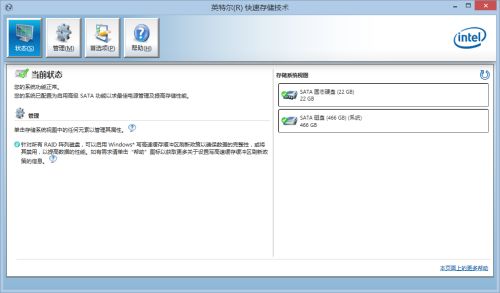
进入BIOS设置,找到SSD的设置项,将其设置为“启用”。
5. 修复系统文件
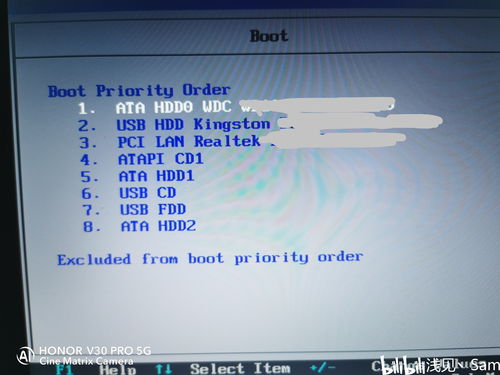
使用Windows安装盘启动电脑,选择“修复计算机”选项,然后选择“系统文件检查器”或“命令提示符”,执行相关命令修复系统文件。
1. 定期备份重要数据

定期备份重要数据,以防数据丢失。
2. 使用正版操作系统

使用正版操作系统,避免因病毒感染导致系统文件损坏。
3. 定期更新系统

定期更新系统,修复已知漏洞,提高系统稳定性。
4. 合理使用SSD
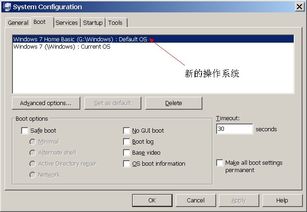
避免频繁的读写操作,延长SSD使用寿命。
SSD系统无法启动的原因有很多,但只要我们掌握了相应的解决方法,就能轻松应对。在遇到此类问题时,首先要冷静分析原因,然后采取相应的措施进行修复。同时,做好预防措施,降低故障发生的概率。
相关推荐
教程资讯
教程资讯排行